win7打开ie提示浏览器已升级解决方法
2016-03-18 电脑常见问题
虽然现在网上有各种各样的浏览器出现,但作为windows系统自带的ie浏览器还是受到用户的欢迎,最近有用户反馈在使用ie浏览器的时候,每次开启都会弹出“你的浏览器已升级”提示窗口,遇到这个问题该如何解决呢?接下来就给大家介绍win7启用ie提示浏览器已升级的解决方法。
1、在桌面上使用win+r打开运行窗口,输入gpedit.msc命令回车,如下图所示:
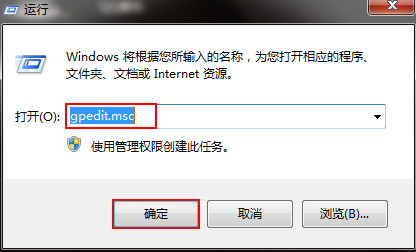
2、在打开的组策略窗口中依次展开“用户配置-管理模块-Windows组件-Internet Explorer”,在右侧窗口找到“阻止执行首次运行自定义设置”并双击打开,如下图所示:
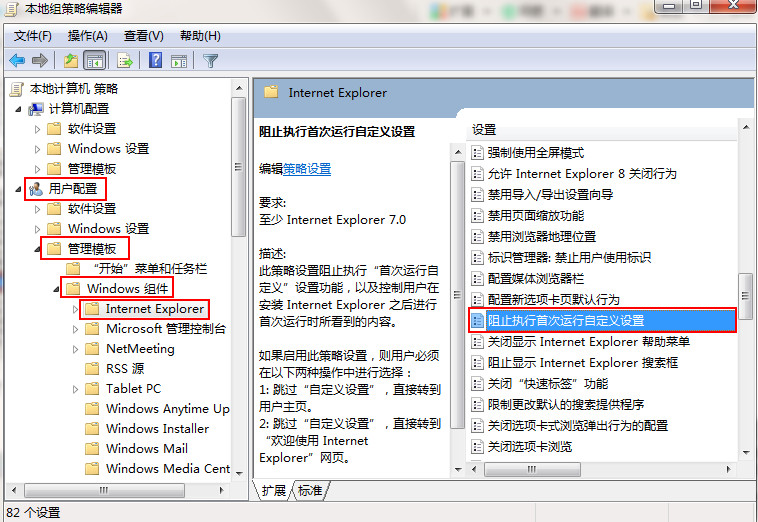
3、在打开的界面中,选择“已启用”,随后点击“确定”按钮,如下图所示:
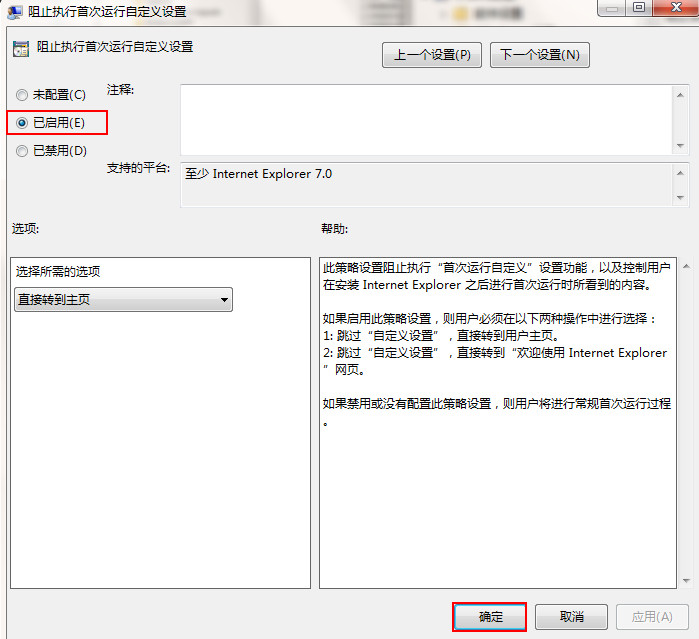
以上便是win7启用ie浏览器提示已升级的解决方法,下次打开就不会弹出升级提示窗口了,有需要的朋友不妨参照上面步骤进行尝试。

